Comment calibrer l'écran tactile sous Windows 11 : Guide pratique en 3 étapes
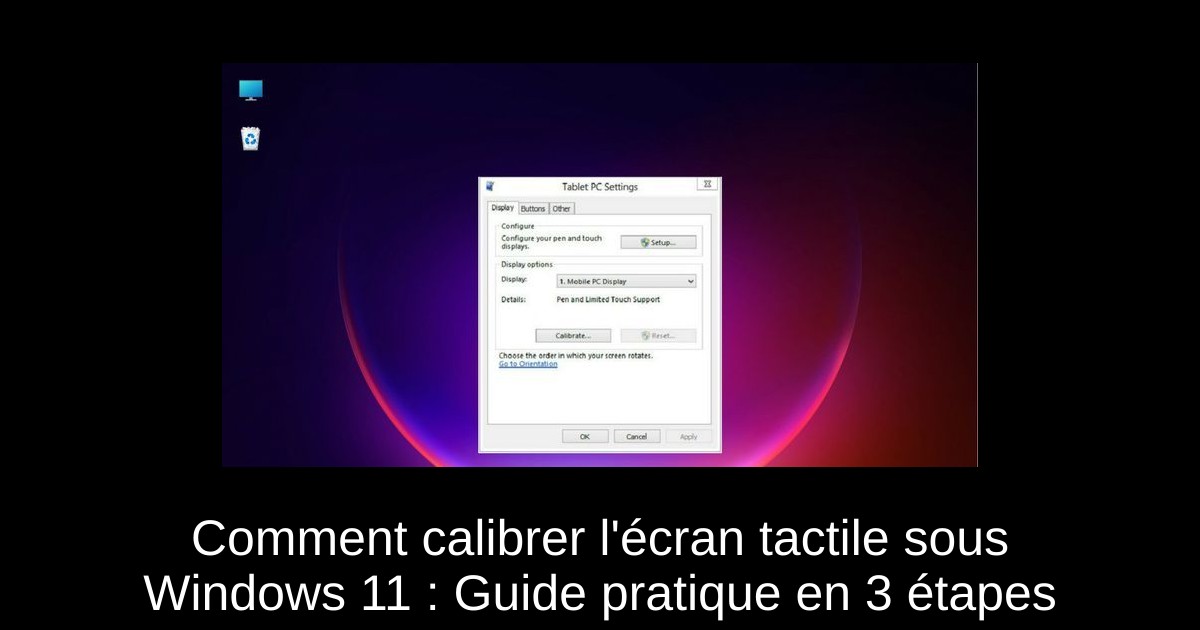
Vous avez un ordinateur portable avec écran tactile sous Windows 11 mais il ne réagit pas comme prévu ? Pas de panique ! Il est possible que votre écran tactile nécessite une calibration. Cette opération est essentielle pour garantir une interaction fluide et précise avec votre appareil. Dans cet article, nous allons explorer trois méthodes simples pour calibrer votre écran tactile et résoudre les problèmes courants. Suivez le guide et redonnez vie à votre expérience tactile sur Windows 11 !
Méthode 1 : Mettre à jour le pilote de l'écran tactile
La première étape pour une calibration réussie est de s'assurer que votre pilote d'écran tactile est à jour. Des pilotes obsolètes peuvent causer des problèmes de fonctionnement. Voici comment procéder :
- 1) Appuyez sur les touches Win + R pour ouvrir la console Exécuter.
- 2) Dans le champ de recherche, tapez devmgmt.msc et appuyez sur Entrée pour ouvrir le Gestionnaire de périphériques.
- 3) Développez la section Périphériques d'interface humaine, faites un clic droit sur l'appareil d'écran tactile, puis sélectionnez Mettre à jour le pilote.
- 4) Dans la fenêtre suivante, cliquez sur Rechercher automatiquement les pilotes. Windows recherchera et installera les dernières mises à jour disponibles.
- 5) Une fois le processus terminé, fermez le Gestionnaire de périphériques et redémarrez votre PC.
Méthode 2 : Vérifier la compatibilité de votre appareil
Si votre écran tactile ne fonctionne toujours pas après la mise à jour des pilotes, il est crucial de vérifier la compatibilité de votre appareil avec Windows 11. Même si vous avez réussi à installer Windows 11, certains appareils peuvent ne pas supporter pleinement les fonctionnalités tactiles. Voici les étapes à suivre :
- 1) Assurez-vous que votre dispositif satisfait aux exigences minimales de Windows 11.
- 2) Accédez aux paramètres Windows, puis à la section Mise à jour et sécurité.
- 3) Vérifiez si des mises à jour supplémentaires sont nécessaires et installez-les.
Méthode 3 : Calibrer l'écran pour le toucher ou le stylet
Si votre écran tactile répond toujours mal, il peut être utile de recalibrer l'affichage. Cela implique d'ajuster les paramètres pour une meilleure réactivité :
- 1) Appuyez sur Win + R pour ouvrir la console Exécuter, puis tapez control panel et appuyez sur OK.
- 2) Changez la vue en Catégorie et sélectionnez Matériel et son.
- 3) Cliquez sur Calibrer l'écran pour l'entrée au stylet ou au toucher.
- 4) Dans la boîte de dialogue des paramètres de la tablette, rendez-vous dans l'onglet Affichage et cliquez sur Calibrer.
- 5) Suivez les instructions à l'écran pour finaliser le processus de calibration.
Conclusion
En résumé, calibrer votre écran tactile sur Windows 11 est un processus essentiel pour garantir son bon fonctionnement. En ayant une attention particulière sur la mise à jour des pilotes, la vérification de la compatibilité de votre appareil, et la calibration proprement dite, vous pourrez améliorer votre expérience utilisateur de manière significative. N'hésitez pas à tester chacune des étapes énoncées et à sauvegarder vos paramètres avant d'effectuer des changements. Si ces méthodes ne résolvent pas votre problème, une consultation auprès d'un professionnel ou la recherche de solutions en ligne peuvent être des options à envisager. Retrouvons ensemble le plaisir d'utiliser un écran tactile performant !
Passinné en jeuxvidéo, high tech, config PC, je vous concote les meilleurs articles Nous nous aidons de l'IA pour certain article, si vous souhaitez nous participer et nous aider hésitez pas à nous contacter

Newsletter VIP gratuit pour les 10 000 premiers
Inscris-toi à notre newsletter VIP et reste informé des dernières nouveautés ( jeux, promotions, infos exclu ! )



![Lmcpa [2 Pièces] Verre Trempé pour 2025 Nintendo Switch 2, Installer Facile/Anti-Rayure/Haute Définition/9H Dureté Nouvelle Publié](https://m.media-amazon.com/images/I/51xt9cOMpsL._SL500_.jpg)












